Konfigurácia parametrov počítačov v súlade s individuálnymi preferenciami - zárukou pohodlného používania techniky.
Štandardná veľkosť písma, ktorá je štandardne nainštalovaná, nemusí mať radi každého. Časť používateľov sa domnieva, že táto situácia nebude schopná opraviť, ale nie. Niekoľko nekomplikovaných techník umožní potrebné zmeny a vykonať počítačovú techniku \u200b\u200bpočítača.
Úprava fontu Windows 7: Používanie sady štandardných fontov
Najjednoduchší a najjednoduchší spôsob konfigurácie písma je použitie zbierky základných riešení, ktoré sú prítomné v operačnom systéme.
Oznámenie s predinštalovanými systémovými fontami
Ak sa chcete oboznámiť so zoznamom všetkých fontov, musíte prejsť cez Windows - Fonts Path. Ak neviete, kde je priečinok Windows umiestnený na vašom zariadení, prejdite na štart - spustiť - predpísať v reťazci vyhľadávania fontov a kliknite na tlačidlo ENTER. Medzi prezentované snímky sú prítomné jednotlivé štýly a rodiny fontov. Zmena dvojitého kliknite ľavým tlačidlom myši, v okne, ktoré sa otvorí, sa zobrazia vzorky štýlov písma.

Použitie registra
Táto metóda vykonania úprav vám umožňuje priviesť všetky textové návrhy na jeden štýl.
- Prejdite do priečinka Fonts.
- Ak typ "dlaždíc" ikony, vyberte položku "Zoznam". Ak to chcete urobiť, v pravom rohu v hornej časti tabuľky kliknite na rozbaľovací zoznam blokov "Rozšírené".
- Skopírujte názov písma, ktorého chcete nainštalovať.
- Potom prejdite do menu "Štart".
- Vymazať položku "RUN".
- Predpíšeme vo vyhľadávacom reťazci Regedit a kliknite na tlačidlo "OK".
- V ľavej strane okna, ktorá sa zobrazí, vyberte priečinok HKEY_LOCAL_MACHINE a prejdite na softvérovú cestu - Microsoft - Windows NT - ASTRUSTRIONSION - FONTSUSTITUTY.
- Medzi položkami pravej časti poľa, nájdite ikonu MS Shell DLG a kliknite na IT Double-Clicking.
- Zobrazí sa nové okno, v ktorom uvidíte aktuálne nastavenia a reťazec, v ktorom chcete zaregistrovať požadované písmo.
- Ak to chcete urobiť, v reťazci "Hodnota" zadáte názov písma z priečinka Fonts.
- Ďalej kliknite na tlačidlo "OK".

Inštalácia písma prostredníctvom ďalších parametrov
- Zložte všetky okná tak, aby ste mali prístup k počítačovej ploche.
- Na voľnom poli kliknite na pravé tlačidlo myši.
- Budete mať rozbaľovací zoznam, medzi ktorým chcete vybrať personalizačný reťazec.
- V novom okne prejdite na koniec formulára a medzi 4 ikonami, vyberte ikonu "Farba okna".
- V novej forme kliknite na reťazec "Rozšírené nastavenia návrhu".
- Ďalej v riadku "element" medzi objektmi rozbaľovacieho zoznamu vyberte potrebný predmet zmeny (napríklad "ikonu").
- Po riadku "font" sa stane aktívnym a môžete nastaviť požadovaný štýl, farbu a veľkosť textového symbolu.
- V hornej časti okna uvidíte vykonanú zmenu vzorky. Ak vám zabezpečia, kliknite na tlačidlo "OK" a uložte zmeny.
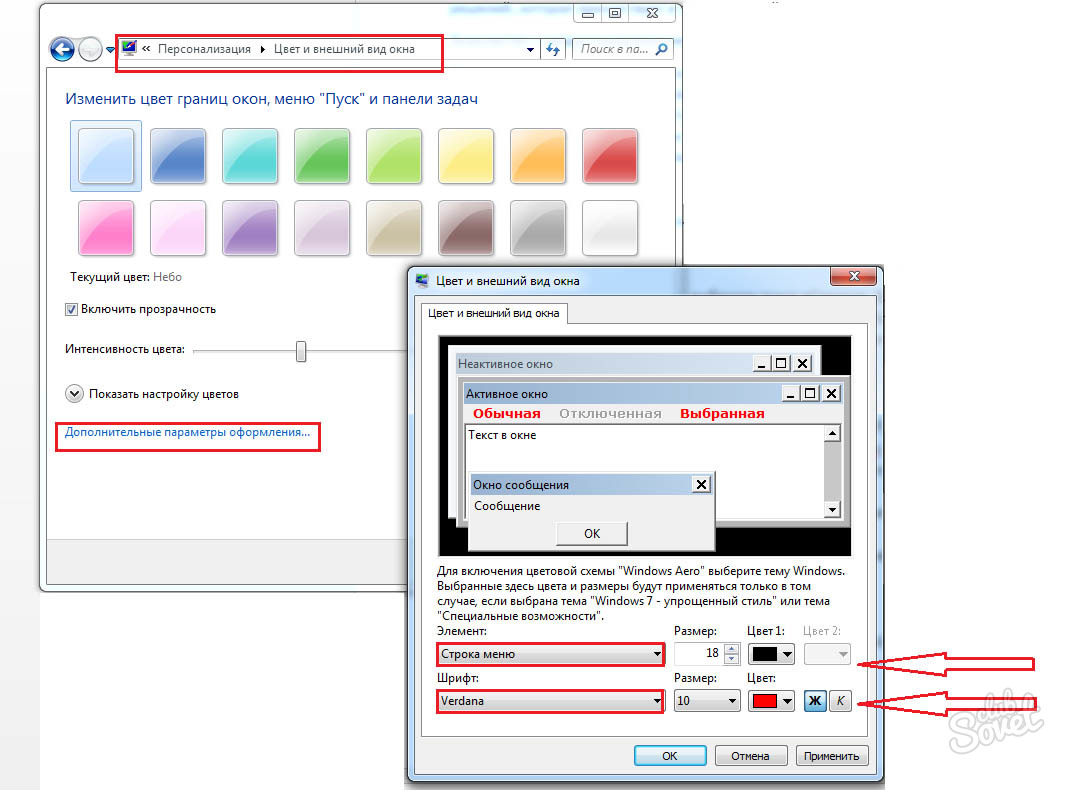
Zmena systému Windows 7 Font: Nastavenie veľkosti písma
- Prejdite na menu "Štart".
- Otvorte jednotku ovládacieho panela.
- Medzi ikonami, ktoré otvorili Windows, vyberte ikonu "Screen".
- Zobrazí sa 3 možnosti pre veľkosť písma a vedľa poľa Preview.
- Vyberiete požadovanú hodnotu textových prvkov obrazovky - "malé", "obyčajné", "veľké".
- Kliknite na tlačidlo "Použiť."

Zmena Windows 7 Font: Inštalácia načítaných fontov
Ak vám štandardné fonty systému nevyhovujú, môžete si stiahnuť akýkoľvek štýl vhodný pre vás z internetu.
- Otvorte okno prehliadača av vyhľadávači (Google, Yandex) predpísať dotaz "Font pre vdovy 7".
- Stiahnite si štýl, ak chcete, ak je to potrebné, rozbaľte súbor.
- Na stiahnutom súbore kliknete na pravé tlačidlo myši.
- Dvojitým kliknutím ľavým tlačidlom vám umožní zoznámiť sa s dizajnom písma.
- Ak všetko vyhovuje, zvoľte "Inštalovať" medzi vyššie uvedenými položkami.
- Inštalácia nového štýlu sa deje takmer okamžite.

Ak ste si stiahli niekoľko typov fontov, môžete sa s nimi zoznámiť všetky v rovnakom priečinku Fonts, kde sú umiestnené nové štýly. Vyberte najvhodnejší spôsob, ako napraviť rozhranie a prispôsobenie zariadenia.






























